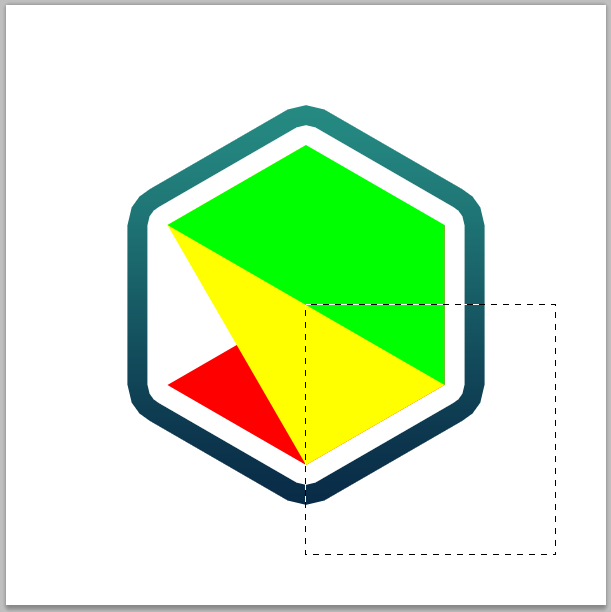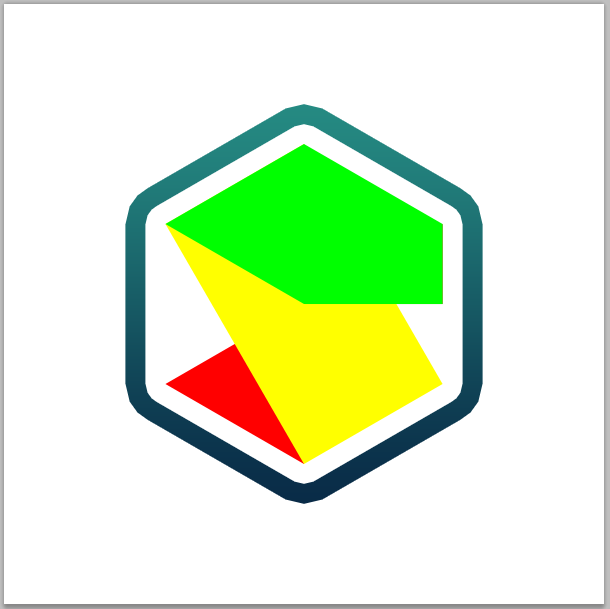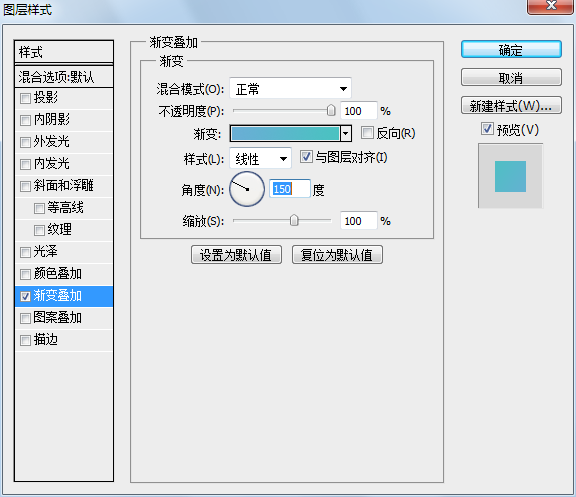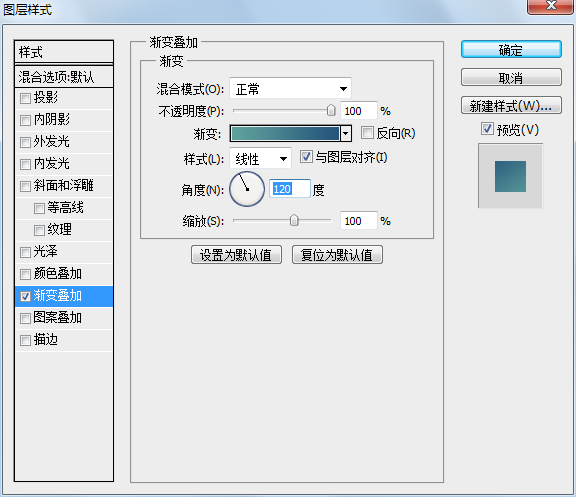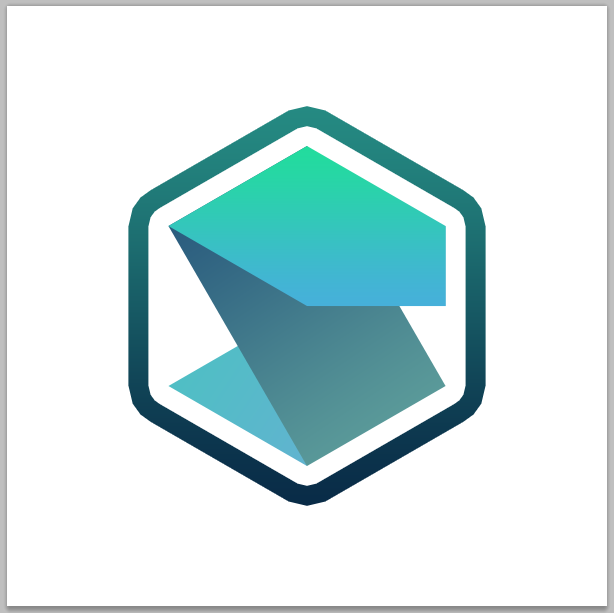Heim >Web-Frontend >PS-Tutorial >Verwenden Sie PS, um ein stilvolles und schönes LOGO zu erstellen
Verwenden Sie PS, um ein stilvolles und schönes LOGO zu erstellen
- 高洛峰Original
- 2017-02-16 09:11:533565Durchsuche
Heute habe ich im Internet einen Beitrag gesehen, in dem verschiedene modische und schöne sechseckige LOGOs vorgestellt wurden, und eines davon ist mir aufgefallen.
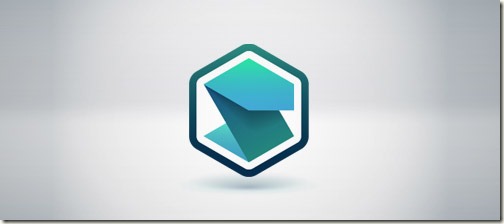
Ich fühlte mich eine Weile festgefahren, also habe ich versucht, es mit PS zu kopieren
1 . Erstellen Sie ein neues Dokument mit der Größe 600 * 600
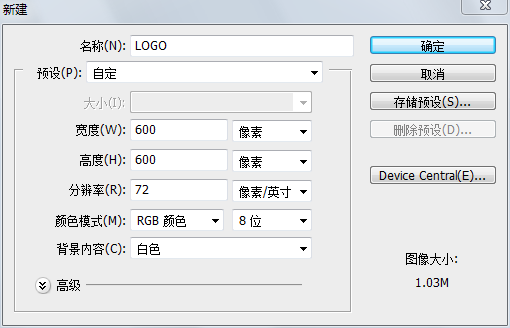
2. Verwenden Sie das Polygon-Werkzeug, wählen Sie 6 als Anzahl der Seiten aus und halten Sie die Umschalttaste gedrückt drücken Sie die Taste und zeichnen Sie ein regelmäßiges Sechseck wie unten gezeigt (die Füllfarbe ist optional)
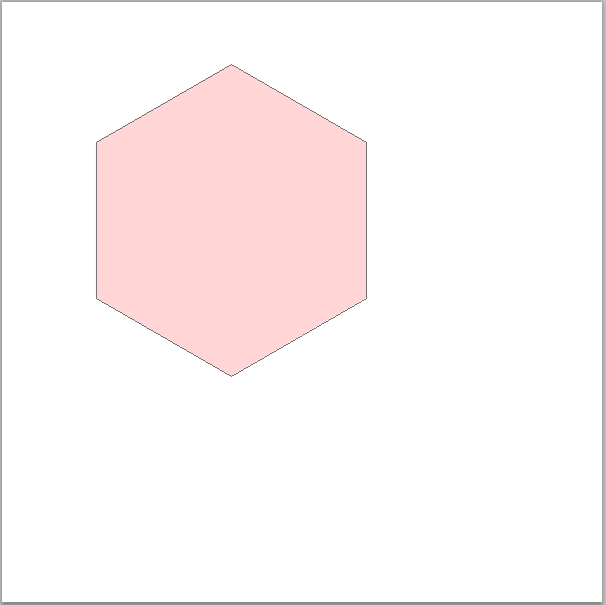
3. Drücken Sie Strg+T um die Position und Größe des Sechsecks anzupassen, wie im Bild gezeigt


4 Ebene „Kante“ und kopieren Sie die Ebene dreimal mit den Namen „unten“, „Mitte“ und „oben“. Blenden Sie die Ebenen „Unterseite“, „Mitte“ und „Obere“ vorübergehend aus
5. Fügen Sie der Ebene „Rand“ den folgenden Ebenenstil hinzu. Die Strichfarbe ist Weiß
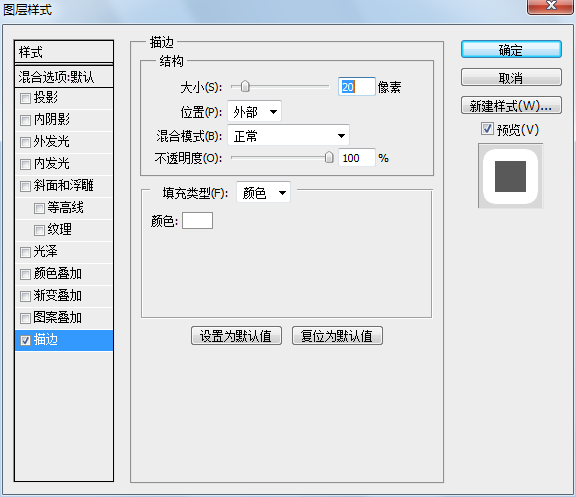
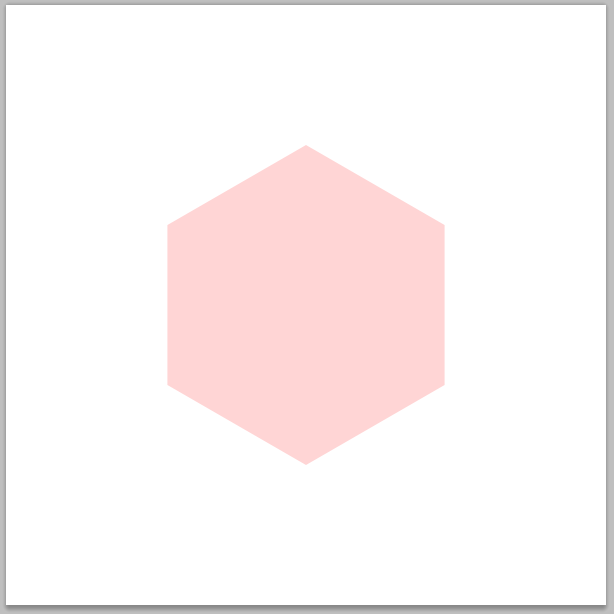
Weil es einen weißen Rand hat, spüre ich keine Veränderung
6 „Kantenebene“ in ein Smart Object, setzen Sie die Füllung dieser Ebene auf 0 % und fügen Sie dann den folgenden Ebenenstil zu dieser Ebene hinzu. Die Strichfarbe ist Schwarz
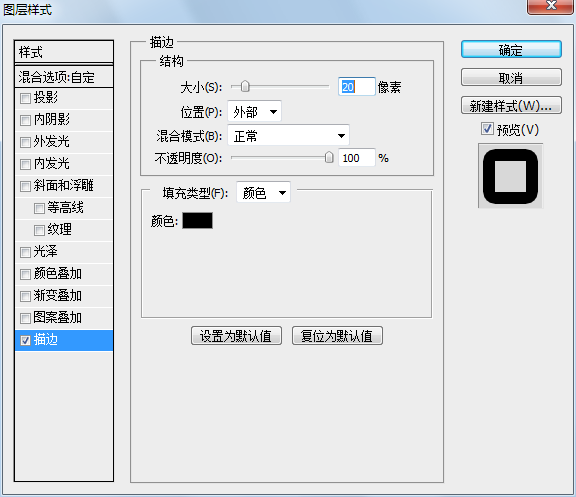
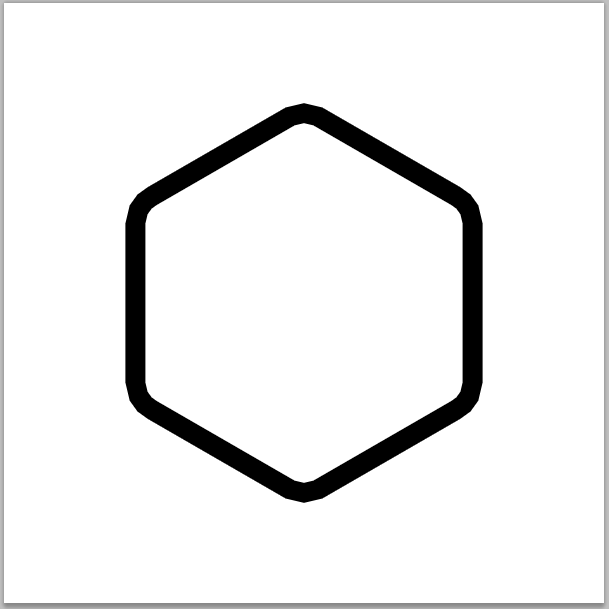
7. Konvertieren Sie die Ebene in ein Smart-Objekt und fügen Sie den Ebenenstil der Farbüberlagerung, die Farbe auf dem hinzu links: #092b47, die Farbe rechts: #258a82
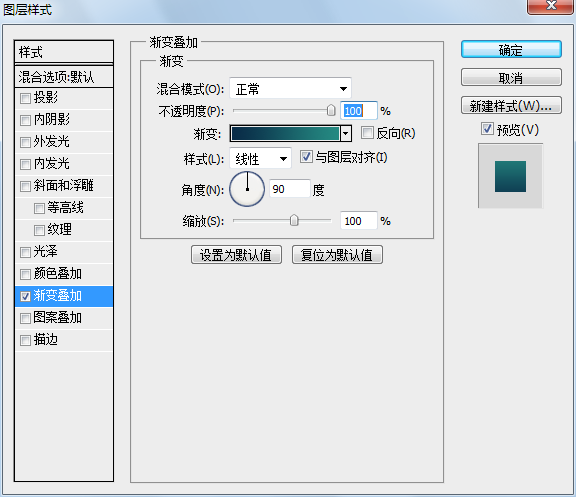
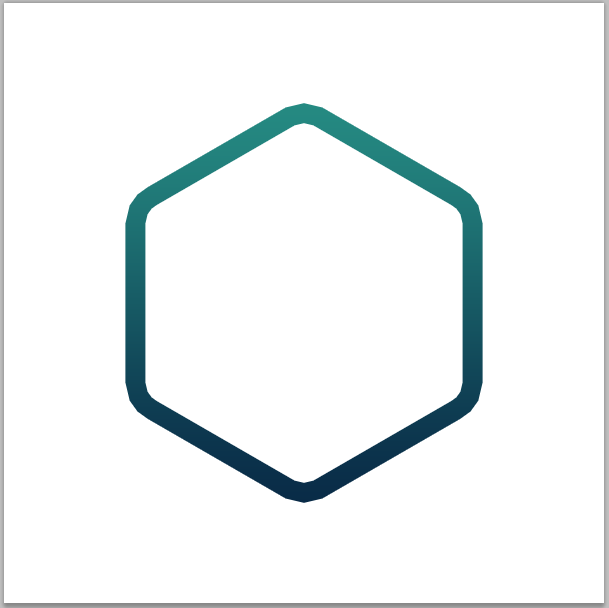
Das ist der Rand des LOGOs. Es ist fertig.
8. Zeigen Sie die „untere“ Ebene an und ändern Sie die Füllfarbe in Rot. Verwenden Sie dann das Direktauswahl-Werkzeug , um dieses Sechseck auszuwählen
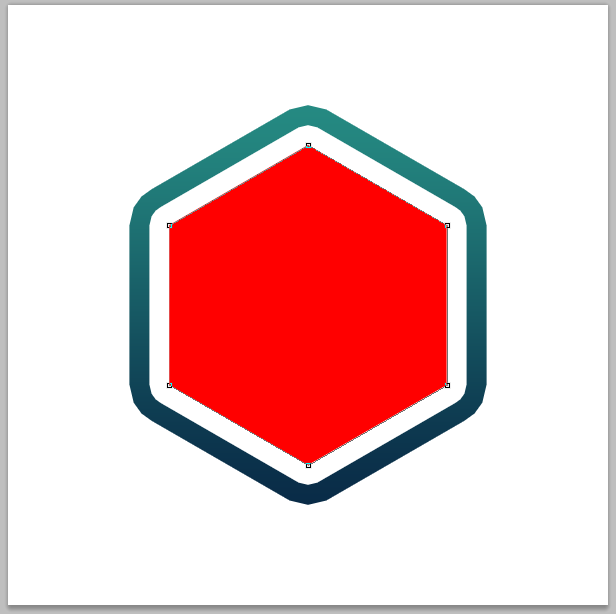
. Sie können sehen, dass es 6 Kontrollpunkte gibt, um den oberen Punkt auszuwählen und klicken Sie mit der rechten Maustaste, um „Ankerpunkt löschen“ auszuwählen. Wählen Sie dann den obersten Punkt auf der linken Seite aus, klicken Sie mit der rechten Maustaste und wählen Sie „Ankerpunkt löschen“
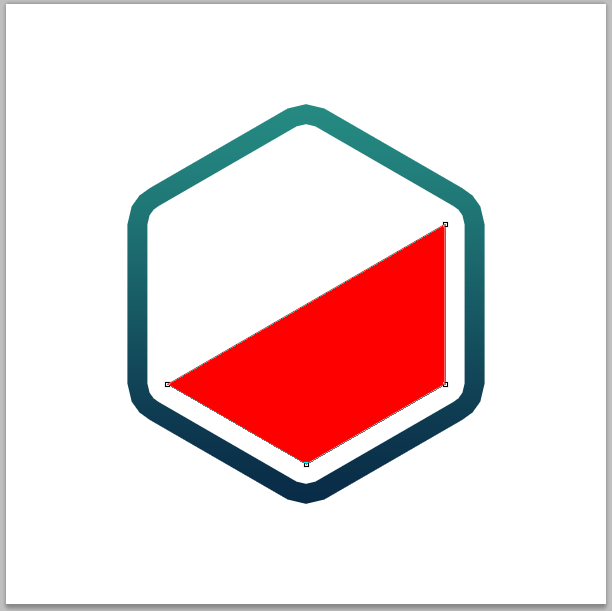
9. Ändern Sie die „Mitte“. Bringen Sie diese Ebene nach oben und ändern Sie die Füllfarbe in Gelb. Verwenden Sie die Methode im vorherigen Schritt, um die beiden Ankerpunkte zu löschen
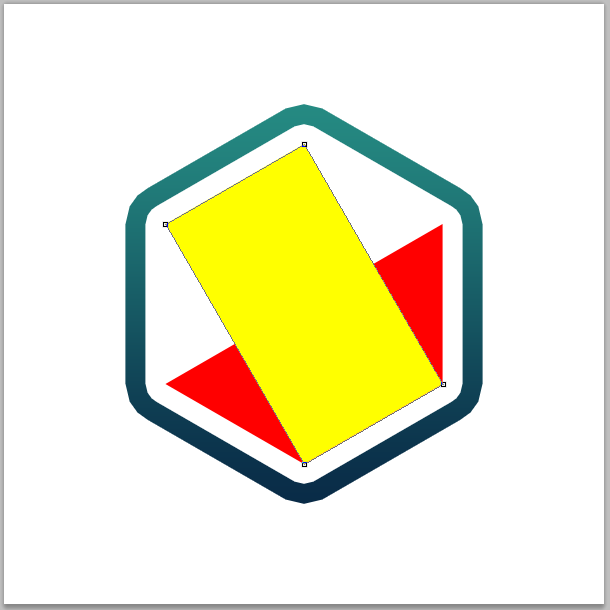
10. Zeigen Sie die „obere“ Ebene an und ändern Sie die Füllfarbe in Grün. Löschen Sie mithilfe des vorherigen Schritts die beiden Ankerpunkte
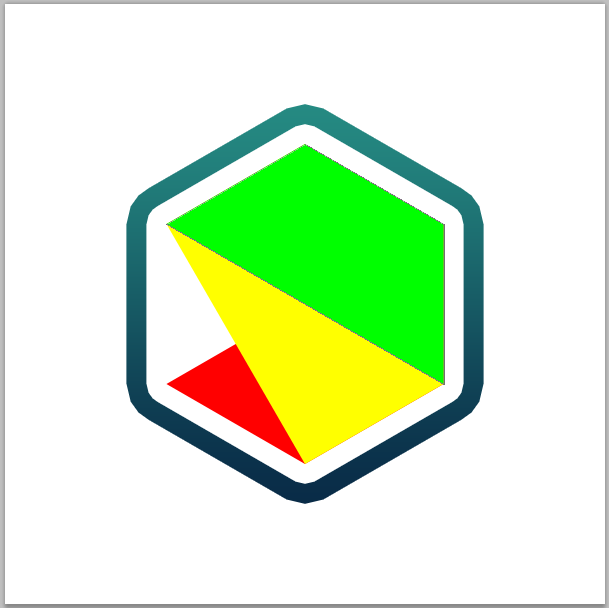
11. Rastern Sie die Ebenen „unten“, „Mitte“ und „oben“ und erstellen Sie ein neues rechteckiges Auswahlfeld. Klicken Sie auf „Auswahl“ und passen Sie die Position und Größe der Auswahl an 🎜>

Wählen Sie die Ebene „Oben“ aus und drücken Sie die Entf-Taste, um den Inhalt in der Auswahl zu löschen.